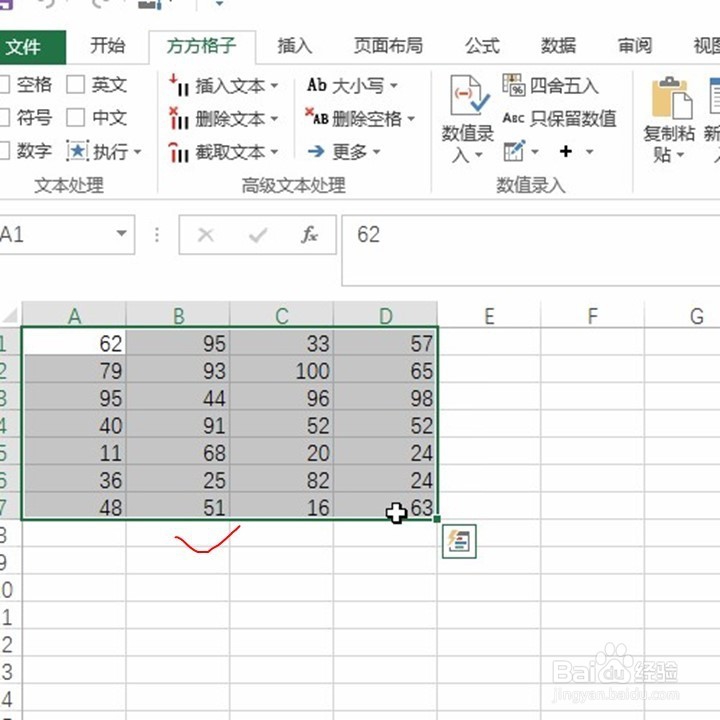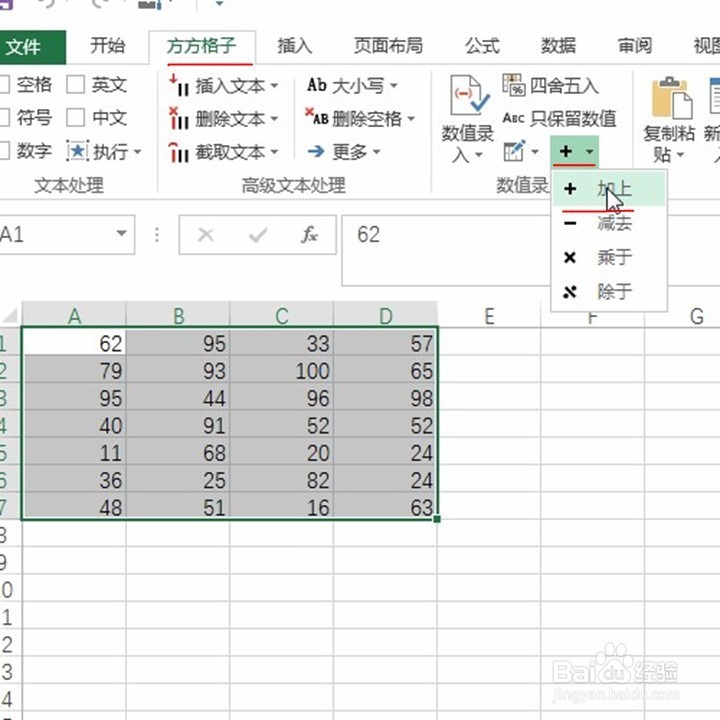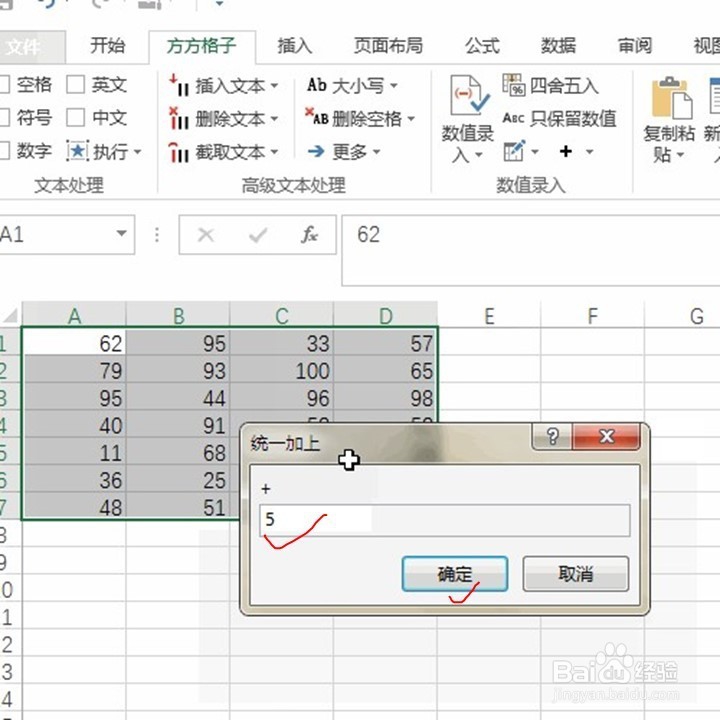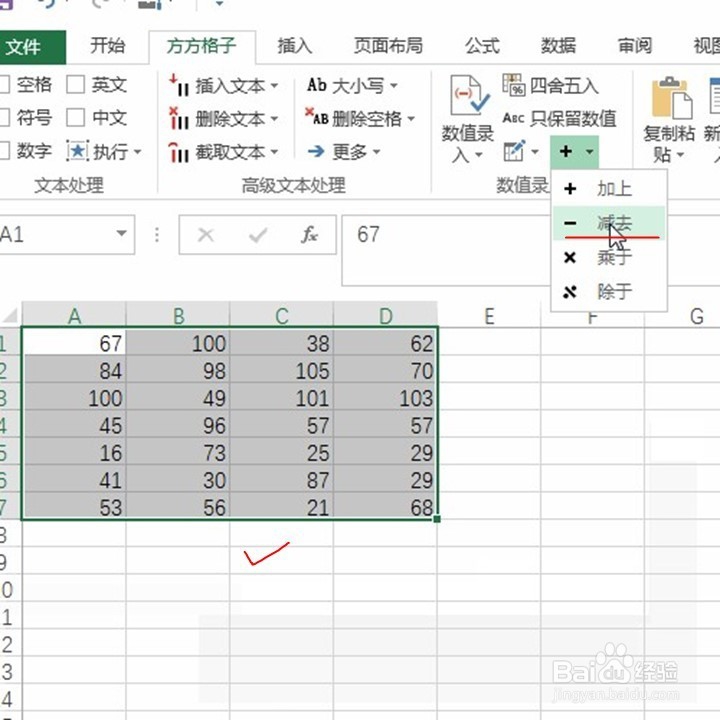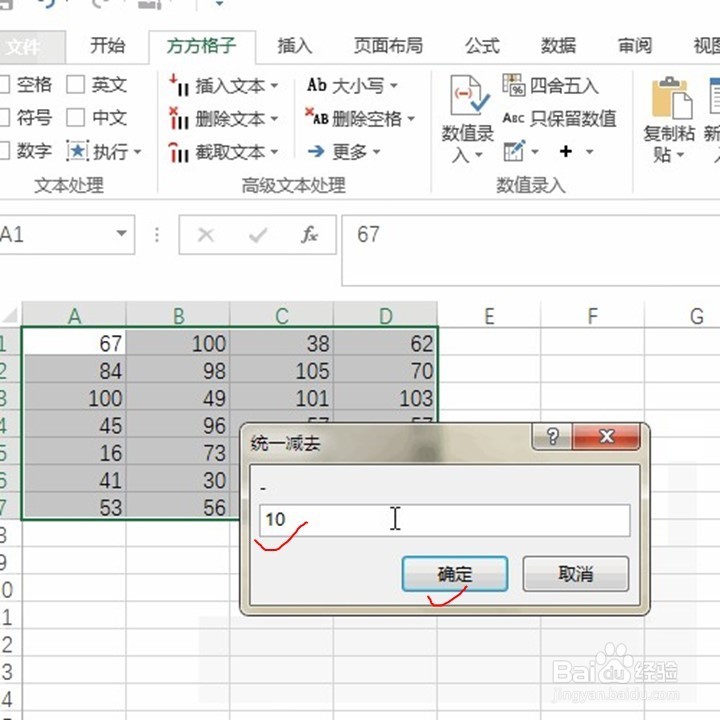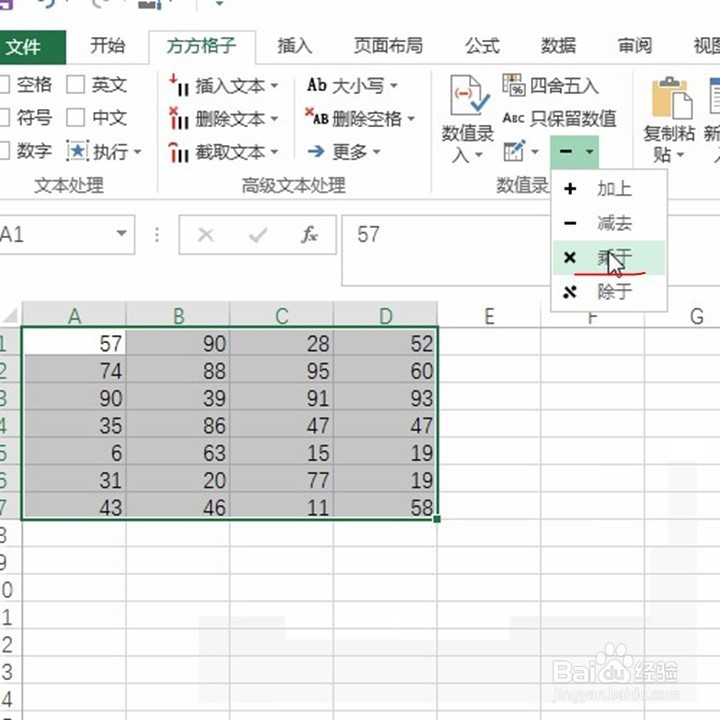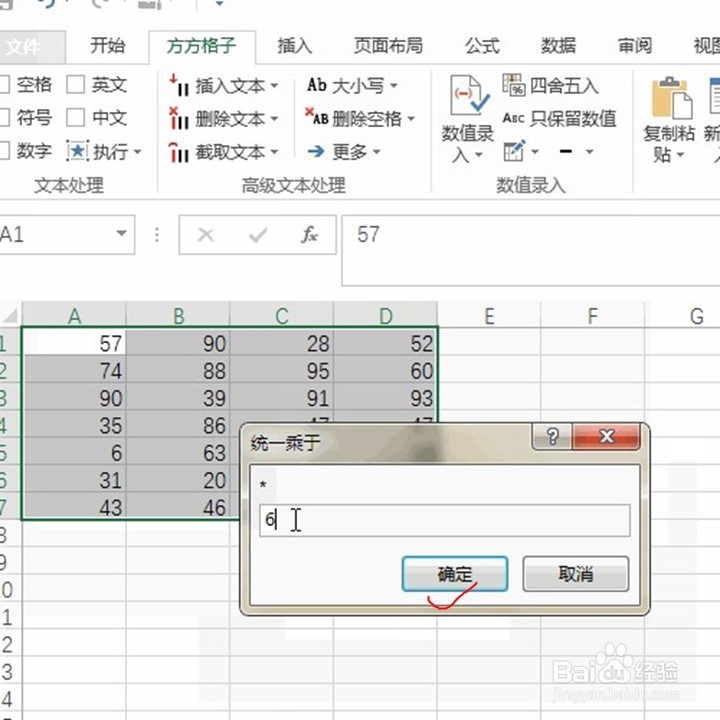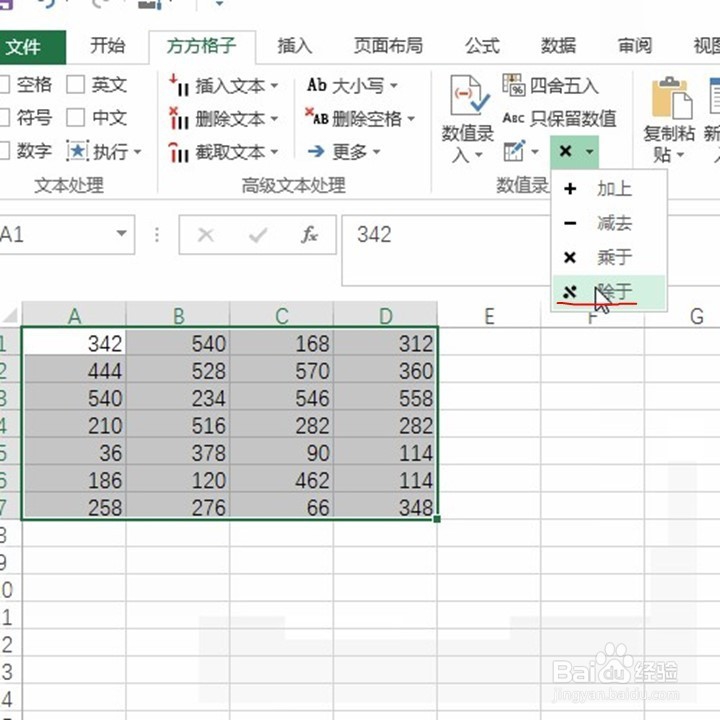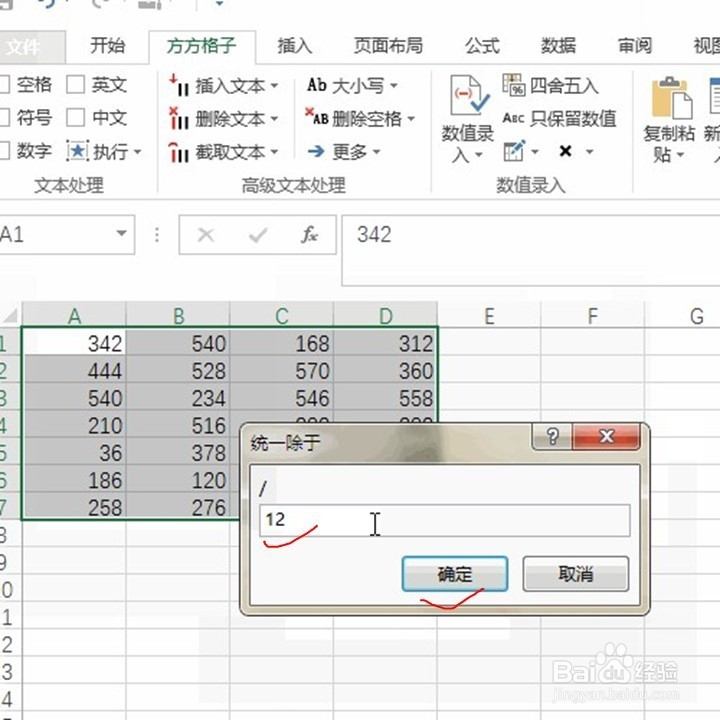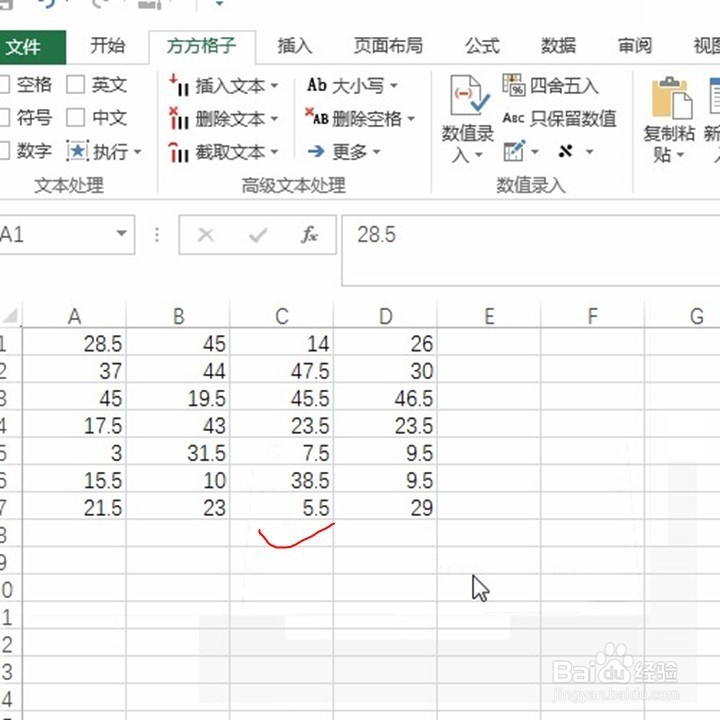Excel统计对数据加减乘除
1、首先打开数据区域,然后选中数据区域,如下图所示:
2、接着找到方方格子插件中的加上按钮,如下图所示:
3、单击后在弹出的对话框中填写被加数据,数据会统一加上,如下图所示:
4、同理可以操作减乘除,如下图所示:
5、最后会统一的显示数据变化,如下图所示:
声明:本网站引用、摘录或转载内容仅供网站访问者交流或参考,不代表本站立场,如存在版权或非法内容,请联系站长删除,联系邮箱:site.kefu@qq.com。
阅读量:86
阅读量:81
阅读量:33
阅读量:20
阅读量:69